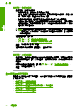user's guidance
解決方案 5:檢查列印設定
解決方案: 檢查列印設定。
•
檢查列印設定,查看色彩設定是否不正確。
例如,檢查文件是否設為以灰階列印。或是檢查進階色彩設定(例如飽和
度、亮度或色調)是否設為修正色彩外觀。
•
檢查列印品質設定,確定該設定符合印表機中所放入的紙張類型。
如果色彩會互相浸染,您可能需要選擇較低的列印品質設定。如果您要列
印高品質相片,則請選擇較高的設定,然後確定進紙匣內裝的是 HP 高級
相片紙之類的相片紙。
附註 某些電腦螢幕上面所呈現的色彩,可能會與印在紙上的色彩略有出
入。若是如此,代表印表機、列印設定或列印墨匣沒有問題。故不需要進
一步的疑難排解。
如需詳細資訊,請參閱:
• 位於第 34 页的「
變更列印速度或品質」
• 位於第 21 页的「
選擇用於列印與影印的紙張」
原因: 列印設定的設定不正確。
如果這樣無法解決問題,請嘗試下一個解決方法。
解決方案 6:清潔列印墨匣
解決方案: 列印自我測試報告以判斷列印墨匣是否有問題。如果自我測試報
告顯示有問題產生,請清潔列印墨匣。如果問題仍存在,您可能需要更換列
印墨匣。
有關列印墨匣的詳細資訊,請參閱位於第 91 页的「
列印墨匣疑難排解」。
原因: 列印墨匣需要清潔。
墨水沒有完全填滿文字或圖形
若因墨水沒有完全填滿文字或圖形,所以看起來有部分地方遺漏或空白,請嘗試
下列解決方法。
•
解決方案 1:檢查列印設定
•
解決方案 2:檢查紙張類型
•
解決方案 3:請確認您使用的是原廠 HP 列印墨匣
•
解決方案 4:檢查列印墨匣
•
解決方案 5:更換列印墨匣
第 12 章
98
疑難排解
疑難排解